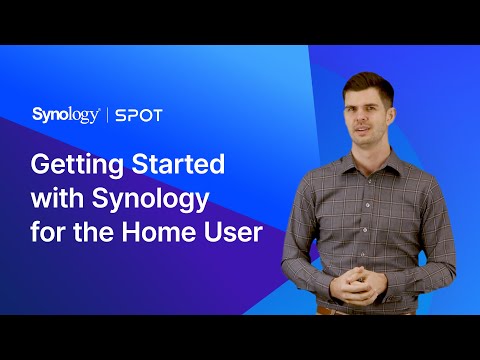Vi har sett hvordan vi kan bruke Tiny Footprint-modusen i Windows Oppgavebehandling for å skjule menylinjen og fanene og bruke den som en Gadget. I dette innlegget vil vi se hvordan du bruker Sammendragsvisning i Windows 10 Oppgavebehandling for å konvertere den til en liten Widget, som du kan vise på din Windows 10 eller Windows 8 skrivebord for å vise CPU, Memory, Disk, Ethernet, Bluetooth-utnyttelse.
Oversikt over Windows Oppgavebehandling
For å gjøre dette, høyreklikk på Windows-oppgavelinjen og velg Oppgavebehandling å åpne den. Åpen Opptreden fane.

Neste høyreklikk hvor som helst på venstre side, hvor CPU, Minne, Disk, Ethernet, Bluetooth, Wi-Fi detaljer er nevnt og velg Sammendragsvisning. Du kan også velge til Skjul grafer. Task Manager blir konvertert til en liten widget som boks som du kan vise på skrivebordet ditt,

Hvis du vil vise widgets for en bestemt funksjon, kan du også gjøre det. La oss si at du vil vise CPU-utnyttelsen. I så fall velger du prosessor. Deretter høyreklikker du på høyre side av oppgavebehandling. Du kan velge Endre grafen til og heller Samlet utnyttelse eller Logiske prosessorer.


Å velge Grafoversikt, og dette er hva som skjer for Disk.


Å velge Utsikt og så Hukommelse. Det vil gi deg følgende skjerm.

For å gå tilbake til standard oppgavebehandling, dobbeltklikk du hvor som helst i det tomme rommet i widgeten.
Håper du har likt dette innlegget.